Windows 11 Beralih dari Dev ke Beta Channel di Insider Program
Ingin tahu bagaimana cara beralih dari Saluran Dev ke Beta di Windows 11? Berikut adalah panduan rinci kami. Setelah Microsoft merilis build pratinjau Windows 11 pertama ke Windows Insiders di Beta Channel, beberapa pengguna memutuskan untuk melompat dari Dev Channel dan menerima pembaruan yang lebih stabil. Microsoft mengizinkan saluran pratinjau "menurunkan versi", tetapi ada beberapa peringatan yang perlu Anda ketahui sebelum beralih dari Saluran Dev ke Beta di Windows 11.
Iklan
Cara Beralih dari Saluran Dev ke Beta di Windows 11
- tekan Menang + Saya membuka Pengaturan Windows.
- Klik Pembaruan Windows.
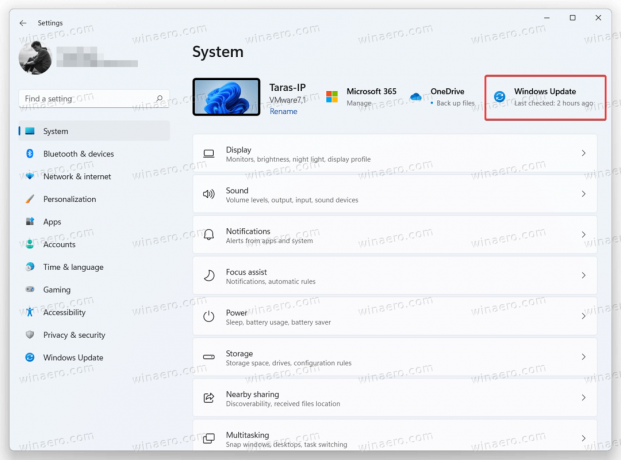
- Selanjutnya, pilih Program Orang Dalam Windows.
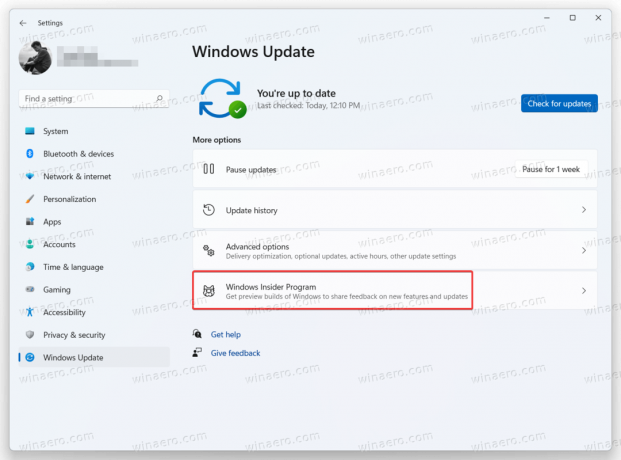
- Klik pada Pilih Pengaturan Orang Dalam Anda pilihan, lalu pilih saluran baru.

- Tunggu hingga Microsoft merilis build baru di cabang yang baru saja Anda pilih. Tidak seperti mendaftarkan komputer Anda di Program Windows Insider, berpindah saluran tidak perlu memulai ulang perangkat Anda.
Saluran Windows Insider berwarna abu-abu di Pengaturan Jendela
Saat mencoba beralih dari Saluran Dev ke Beta atau Pratinjau Rilis, Anda mungkin melihat bahwa saluran tersebut tidak tersedia dan tampak berwarna abu-abu. Itu karena berpindah saluran hanya dimungkinkan dari waktu ke waktu ketika Microsoft menawarkan build yang sama untuk Dev dan Beta. Jika tidak, pengguna tidak dapat memindahkan komputer mereka keluar dari Saluran Dev karena build tersebut tidak terikat dengan rilis Windows tertentu.
Jika saluran selain Dev tidak tersedia, satu-satunya cara untuk beralih adalah ke mengatur ulang Windows 11 dan batalkan pendaftaran komputer Anda di Program Windows Insider. Atau, Anda dapat tetap menggunakan versi saat ini dan menunggu hingga Microsoft merilis versi yang lebih baru untuk pengguna di Saluran Beta. Setelah itu terjadi, Windows akan mengizinkan Anda untuk berpindah saluran.
Catatan: Beberapa pengguna mungkin mengalami bug aneh ketika Windows 11 tidak menampilkan pengaturan Program Insider Windows tambahan, sehingga mencegah peralihan antar saluran. Anda dapat mempelajari cara memperbaiki saluran Insider yang hilang di Windows 11 di a pos khusus.

